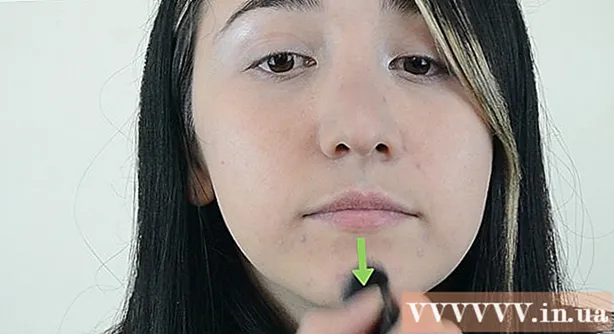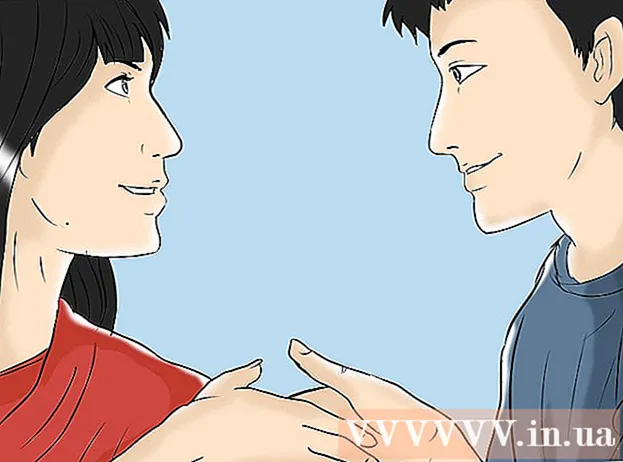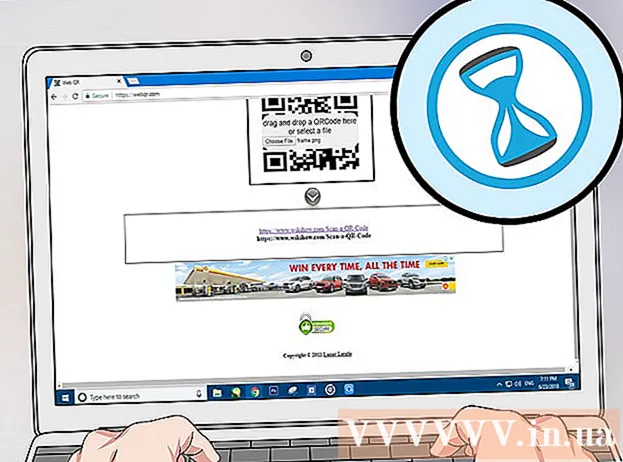Zawartość
W tym artykule opisano, jak zainstalować najnowszą wersję systemu operacyjnego Apple na telefon iPhone, iPada lub iPoda Touch.
Kroki
Metoda 1 z 2: natychmiastowe aktualizacje na urządzeniu (przez bezprzewodowe połączenie sieciowe)
Ustawienia. Jest to szara aplikacja z ikoną koła zębatego zwykle wyświetlaną na ekranie głównym.
Generał (Generał).

Dotknąć Aktualizacja oprogramowania (Aktualizacja oprogramowania) w górnej części menu.
Dotknąć Ściągnij i zainstaluj (Pobierz i zainstaluj) lub Zainstaluj teraz (Zainstaluj teraz). Jeśli oprogramowanie aktualizacyjne zostało pobrane, pod opisem aktualizacji pojawi się przycisk Zainstaluj teraz.
- Aby pobrać aktualizację, musisz zaakceptować umowy prawne.

Po wyświetleniu monitu wprowadź hasło. Wprowadź hasło, którego używasz do odblokowania telefonu.- Telefon zostanie uruchomiony ponownie i rozpocznie się aktualizacja.
- W niektórych przypadkach może być konieczne ponowne skonfigurowanie telefonu, ale nie martw się, ponieważ Twoje aplikacje i dane są zachowane.
Metoda 2 z 2: Użyj iTunes

Podłącz urządzenie do komputera. Musisz użyć kabla USB dostarczonego z urządzeniem.- Stuknij Zaufaj na ekranie urządzenia, jeśli pojawi się monit po nawiązaniu połączenia.

Chiara Corsaro
Dyrektor generalny MacVolks Chiara Corsaro jest certyfikowanym dyrektorem generalnym Apple i technikiem Mac i iOS pracującym dla macVolks, Autoryzowanego Serwisu Apple w San Francisco Bay Area. Firma macVolks została założona w 1990 roku, posiada certyfikat A + wydany przez Business Innovation Council (BBB) i jest członkiem Apple Consulting Network (ACN).
Chiara Corsaro
Dyrektor generalny macVolksPrzed pobraniem ważnych aktualizacji wykonaj kopię zapasową iPhone'a w iTunes. W ten sposób możesz powrócić do starego systemu operacyjnego, takiego jak iOS 12, jeśli nie podoba ci się nowy system operacyjny, taki jak iOS 13.
Otwórz iTunes. Zrób to, jeśli iTunes nie otwiera się automatycznie po podłączeniu urządzenia.
Kliknij ikonę urządzenia na pasku menu u góry okna. Po kilku sekundach powinna pojawić się ikona.
Kliknij Utwórz kopię zapasową teraz (Utwórz kopię zapasową teraz). Przed aktualizacją lepiej wykonać kopię zapasową na wszelki wypadek. Zajmuje to tylko 1-2 minuty i umożliwia odzyskanie danych urządzenia z systemem iOS w przypadku wystąpienia błędu podczas procesu aktualizacji.

Chiara Corsaro
Dyrektor generalny MacVolks Chiara Corsaro jest certyfikowanym dyrektorem generalnym Apple i technikiem Mac i iOS pracującym dla macVolks, Autoryzowanego Serwisu Apple w San Francisco Bay Area. Firma macVolks została założona w 1990 roku, posiada certyfikat A + wydany przez Business Innovation Council (BBB) i jest członkiem Apple Consulting Network (ACN).
Chiara Corsaro
Dyrektor generalny macVolksWłącz iCloud po utworzeniu kopii zapasowej telefonu w iTunes. Może się to wydawać niepotrzebne, ale po utworzeniu kopii zapasowej iPhone'a w iTunes musisz przejść do ustawień telefonu, wybrać ustawienia iCloud i włączyć automatyczne tworzenie kopii zapasowych w iCloud. W ten sposób kopia zapasowa telefonu będzie nadal tworzona, nawet jeśli nie robiłeś tego przez jakiś czas za pośrednictwem iTunes.
Kliknij Sprawdź aktualizacje (Sprawdź aktualizacje). Po wybraniu urządzenia z systemem iOS powinna zostać wyświetlona strona Podsumowanie.
- Otrzymasz automatyczne aktualizacje, jeśli otworzysz iTunes po podłączeniu urządzenia. Jeśli urządzenie zostało zaktualizowane, pojawi się ekran komunikatu.
Kliknij Pobierz i zaktualizuj (Pobierz i zaktualizuj). Ma to na celu pobranie aktualizacji na komputer i zainstalowanie aktualizacji na urządzeniu z systemem iOS. Może to chwilę potrwać, a postęp aktualizacji będzie można śledzić na ekranie urządzenia.
Zainstaluj urządzenie. Po zainstalowaniu zaktualizowanej wersji na iPhonie, iPadzie lub iPodzie musisz ukończyć proces, wprowadzając hasło lub logując się za pomocą swojego Apple ID.
- Jeśli urządzenie ma zainstalowane ważne aktualizacje, otrzymasz ogólne informacje o zmianach.
Czego potrzebujesz
- Urządzenie Apple (iPhone, iPad lub iPod Touch)